Hai mai desiderato tracciare un oggetto in movimento in un video per una migliore narrazione?
Il rilevamento del movimento offre la soluzione perfetta! Ti consente di migliorare i video e coinvolgere il pubblico con effetti dinamici. Puoi creare movimenti della telecamera che si allineano perfettamente con l'azione del video, aggiungendo più vita e drammaticità alle riprese 2D statiche!
Ma la grande domanda è: come puoi creare un effetto di tracciamento del movimento?
Capcut è la risposta! Con il tracciamento automatico del movimento, puoi migliorare rapidamente i tuoi video e creare un'esperienza visiva coinvolgente. Se non sai come funziona il tracciamento del movimento in Capcut, non preoccuparti!
Questo articolo fornirà una guida completa sul tracciamento del movimento in Capcut PC e mobile. Ti guideremo attraverso semplici passaggi in modo da poter creare effetti di tracciamento del movimento epici senza problemi!
Sei pronto? Andiamo!
In questo articolo
Parte 1. Che cos'è il Tracciamento del movimento in Capcut?
Il Tracciamento del movimento in Capcut è una funzione che tiene traccia del movimento di un oggetto attraverso i fotogrammi selezionati. Capcut offre due tipi di tracciamento del movimento: la fotocamera e il tracciamento degli effetti.
- Il Tracciamento della fotocamera consente di centrare il filmato attorno al movimento di un oggetto.
- Il tracciamento degli effetti allega elementi come testo, adesivi ed effetti in tutta facilità per allinearsi con il movimento di un oggetto.
Ma qual è il problema con il tracciamento del movimento? Perché è così importante?
È la ricetta segreta per migliorare la qualità dinamica di un video, anche quando viene girato da una telecamera statica! Mostra chiaramente la narrazione del video aggiungendo profondità che coinvolge e trattiene il pubblico.
Usi comuni del Tracciamento del movimento in Capcut
Il tracciamento del movimento di Capcut può aggiornare senza fatica qualsiasi video! Ecco dove usarlo per il massimo impatto.
- Aggiunta di testo: Puoi allegare del testo a un oggetto in movimento, come una persona o un'auto. Ciò consente di creare didascalie e titoli in movimento che rimangono pertinenti all'azione sullo schermo.
- Inserimento della grafica: Puoi aggiungere elementi grafici che seguono il movimento di un oggetto. Questi possono essere adesivi o il logo di un marchio in un video promozionale.
- Applica effetti visivi: Puoi aggiungere effetti che si muovono con l'oggetto, ad esempio un effetto di sfocatura a un oggetto in rapido movimento.
- Evidenzia punti specifici: Il rilevamento del movimento consente di attirare l'attenzione su parti video specifiche. Ad esempio, puoi tracciare un pallone da calcio e aggiungere un effetto traccia per completare il suo movimento.
Detto ciò, puoi ben comprendere che Capcut ha molti vantaggi da offrire. Scopriamoli qui sotto.
Parte 2. Vantaggi dell'utilizzo di Capcut per creare il tracciamento del movimento
Capcut è uno strumento di editing video versatile con funzionalità avanzate di tracciamento del movimento. Offre vari vantaggi che lo rendono uno strumento popolare tra i creatori di contenuti.
Scopriamoli qui sotto.
- Tracciamento automatico della fotocamera:
Preimpostazioni di monitoraggio della fotocamera per movimenti di viso, corpo e mano per il rilevamento automatico del movimento. Non devi bloccare la fotocamera manualmente!
- Movimenti guidati dall'AI:
Scegli tra quattro movimenti AI, come dinamica, zoom e scuotimento! Con algoritmi intelligenti AI, questi offrono un monitoraggio accurato del movimento in un solo clic!
- Facile personalizzazione
Puoi bloccare le dimensioni dell'oggetto, adattare o sfocare la tela e regolare l'intensità della vibrazione. Ciò rende facile personalizzare gli effetti in base alle proprie esigenze.
- Controllo preciso del Keyframing:
Vuoi creare il tuo effetto di tracciamento del movimento? Puoi utilizzare le proprietà dei fotogrammi chiave come la scala e la distanza per un controllo preciso sull'editing.
- Soluzione multipiattaforma
Capcut è disponibile su desktop, mobile e online. Offre una soluzione di editing video in tutta facilità su tutte le piattaforme, risparmiandoti il fastidio di destreggiarti tra più strumenti di editing.
Sei pronto per utilizzare il tracciamento del movimento in Capcut? Scopriamo come usarlo.
Parte 3. Come si fa a creare il tracciamento del movimento in Capcut su mobile?
L'app mobile di Capcut ti consente di tenere traccia dei movimenti sia della fotocamera che degli effetti. Potete anche creare un effetto di tracciamento del movimento manualmente usando i fotogrammi chiave.
Vediamo come funziona.
Passaggi per il tracciamento del movimento della fotocamera
Passo 1
Apri l'app Capcut sul tuo telefono. Tocca "Nuovo progetto" e seleziona un video da modificare. Quindi tocca "Aggiungi" per importarlo nella timeline.
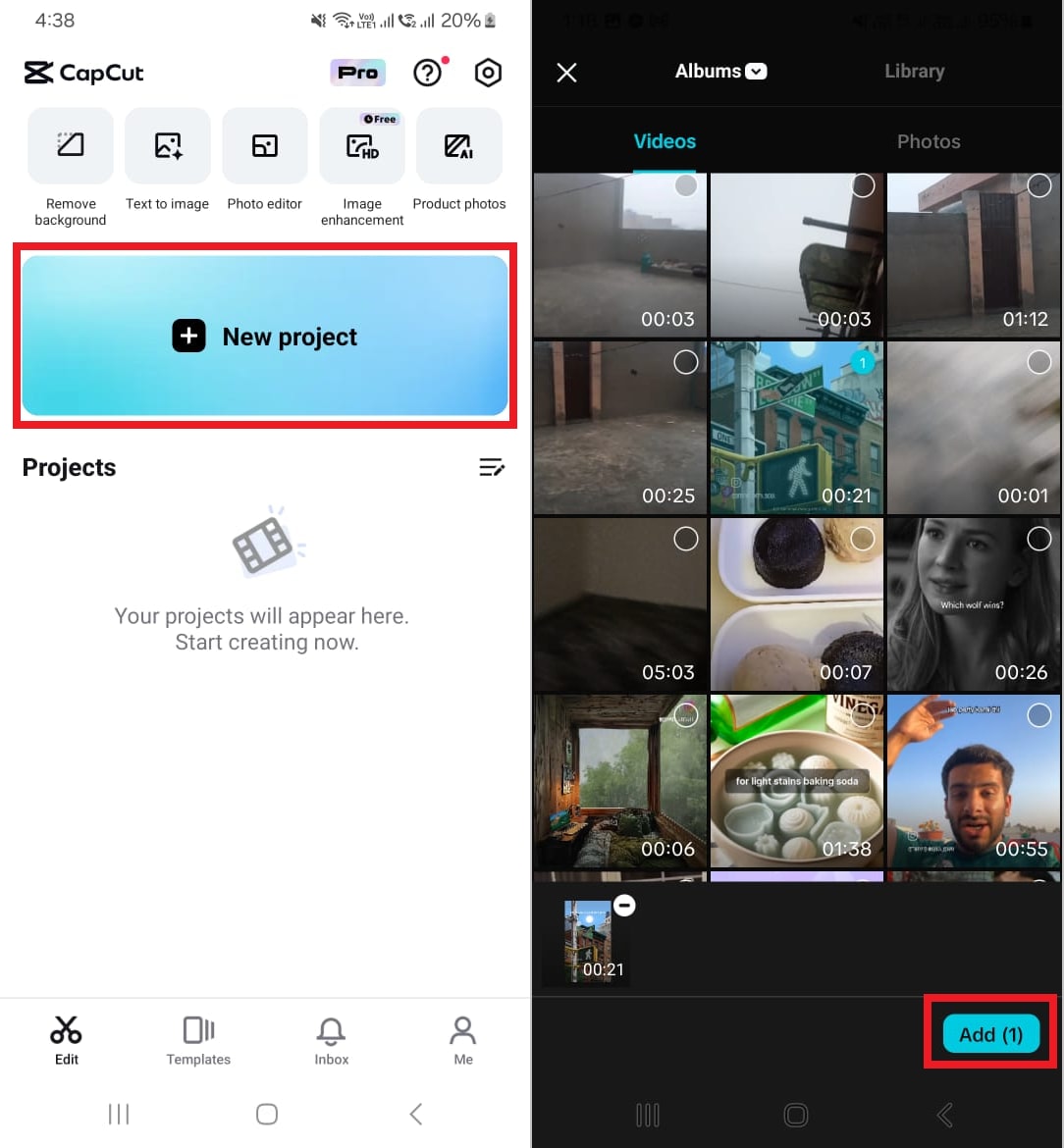
Passo 2
Tocca la clip nella timeline e fai scorrere la barra degli strumenti in basso a sinistra. Trova l'opzione "Tracciamento della fotocamera" e toccalo.
Passo 3
Seleziona nuovamente "Tracciamento della fotocamera" e seleziona se desideri monitorare il viso, il corpo o le mani. Quindi, seleziona "Personalizzato" per selezionare manualmente un'azione nel video.
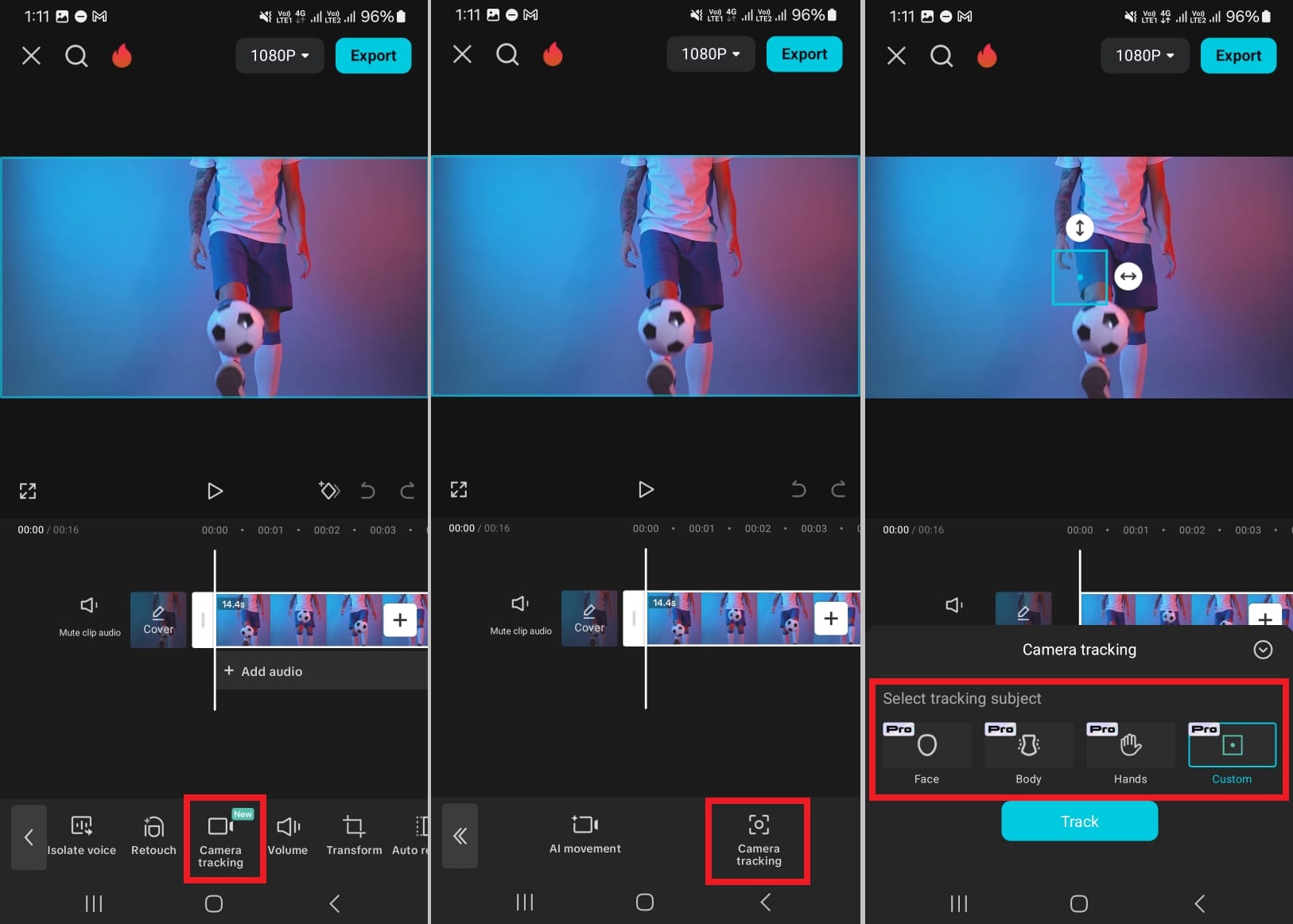
Passo 4
Una volta selezionato "Personalizzato", uno strumento di selezione squire apparirà sul video. Trascinalo sull'oggetto su cui vuoi mettere a fuoco e premi il pulsante "Traccia".
Passo 5
Capcut inizierà a tracciare l'oggetto in tutto il video. Una volta fatto, tocca il pulsante di riproduzione per vedere l'effetto in azione.
Passo 6
Attiva "Adatta tela" dal menu Regola per assicurarti che nessun bordo video sia visibile con il movimento. Puoi anche bloccare le dimensioni degli oggetti e sfocare la tela.
Passo 7
Una volta soddisfatto dei risultati, tocca il "segno di spunta" e premi "Esporta" per salvare il video sul tuo dispositivo.
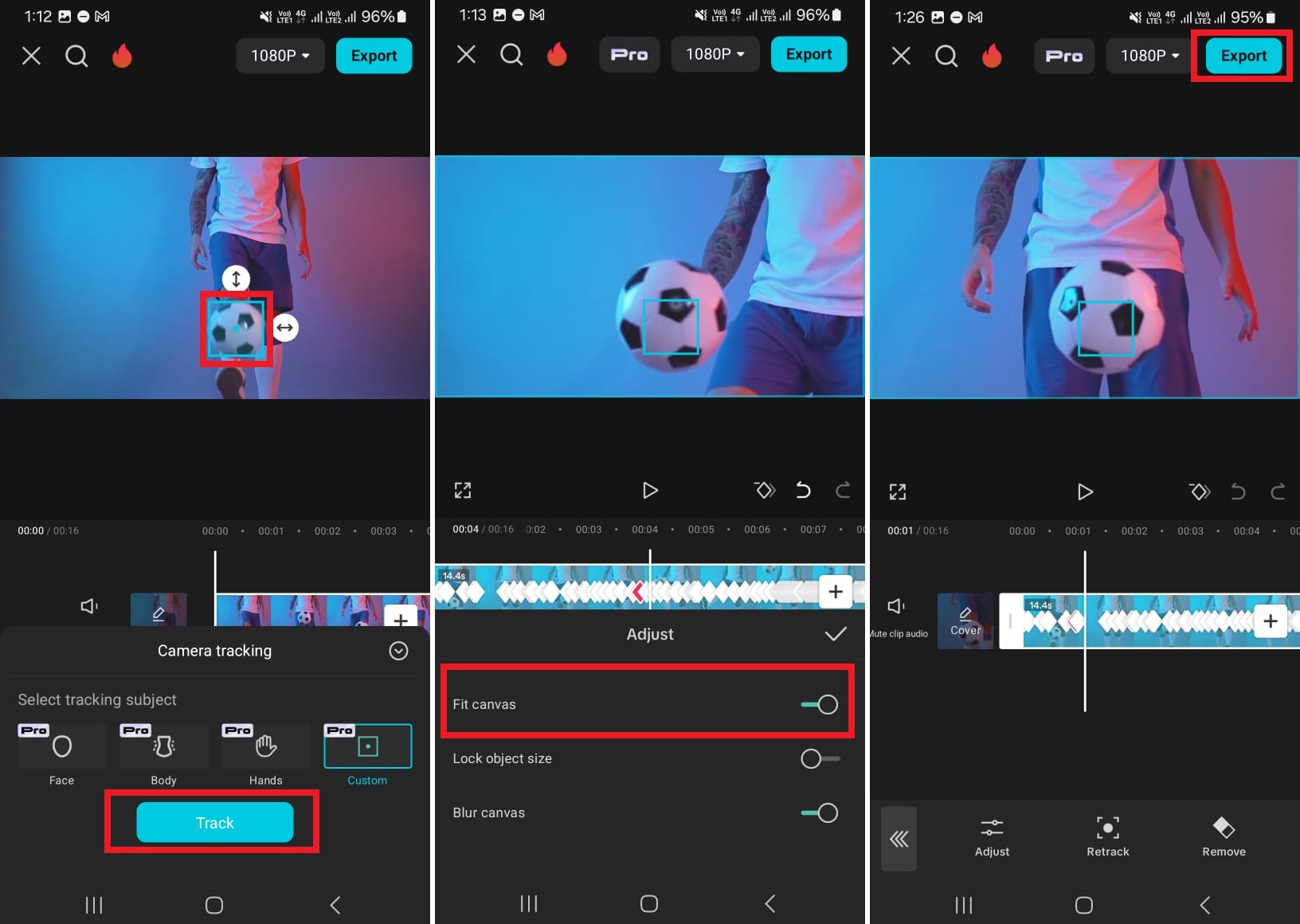
Ci è voluto un attimo, vero? Ora, scopriamo come allineare il movimento con il testo.
Passaggi per tenere traccia del movimento con il testo
Passo 1
Una volta importato il video in Capcut, clicca su "Testo" dalla barra degli strumenti in basso.
Passo 2
Scegli "Aggiungi testo" dalla schermata successiva. Digita il testo desiderato e tocca il segno di spunta per applicarlo.
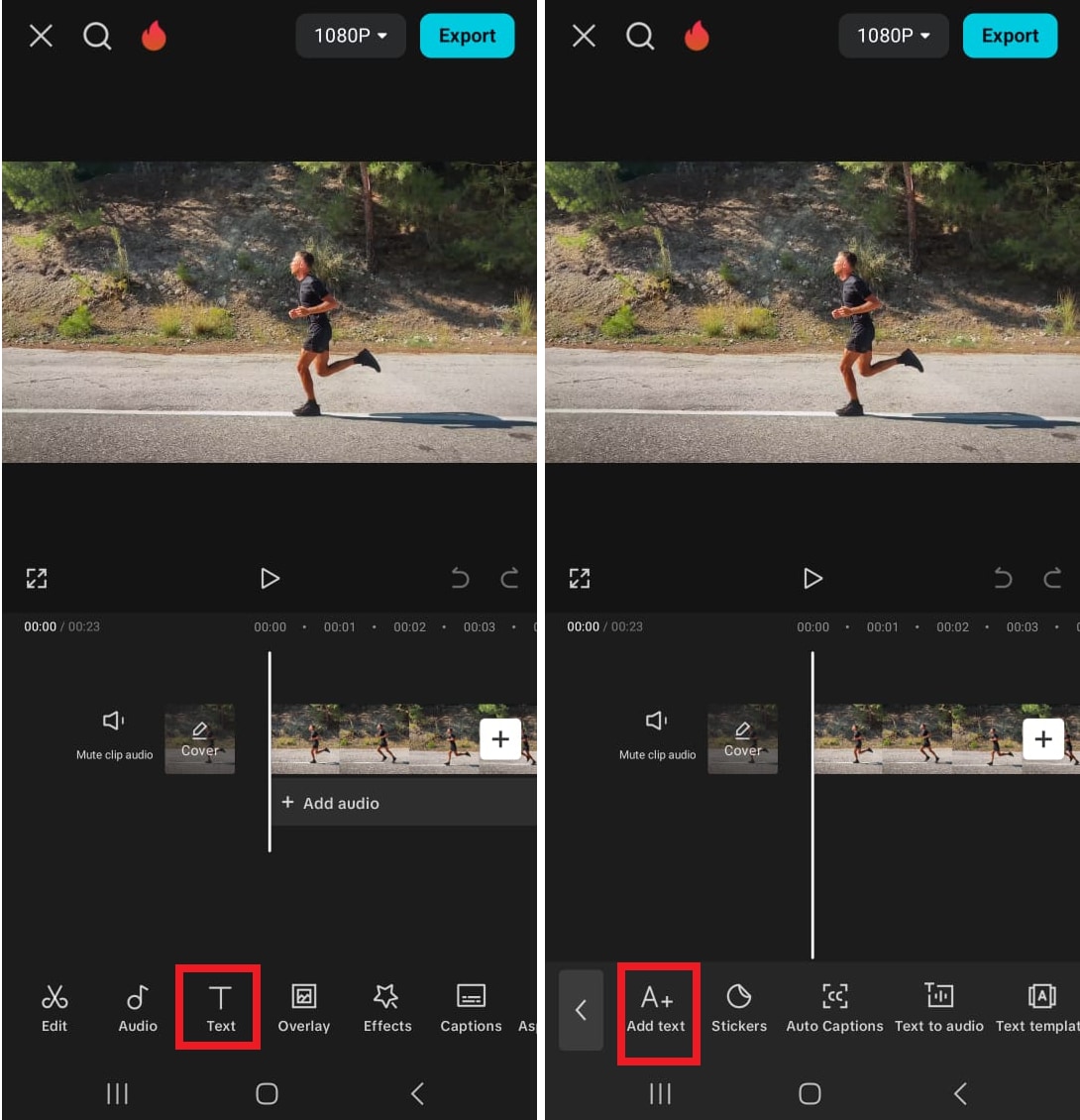
Passo 3
Trascina i bordi della clip di testo per regolare la durata di visualizzazione del testo.
Passo 4
Clicca sulla clip di testo e toccare il menu "Tracciamento". Questo aggiungerà un cerchio di tracciamento sul video.
Passo 5
Trascina per regolare la sua posizione e ridimensionarlo. Quindi premi "Traccia" per elaborare il video. Il testo seguirà automaticamente il movimento dell'oggetto selezionato.
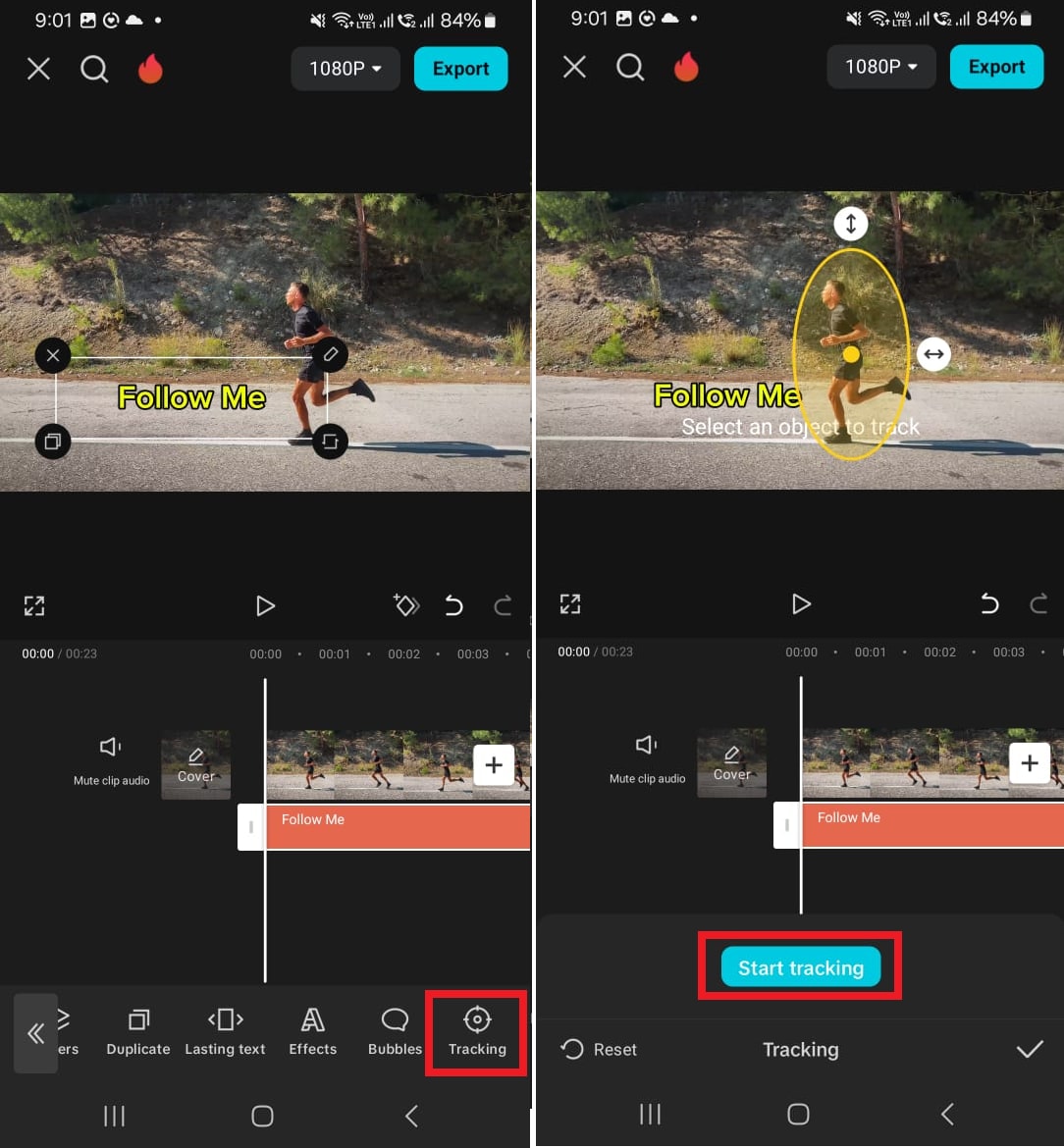
Ora, vediamo come funziona il tracciamento del movimento in Capcut per PC.
Parte 4. Passo a passo: Utilizzo degli effetti di monitoraggio della videocamera in movimento in Capcut sul PC
Il software per PC di Capcut offre una semplice soluzione di tracciamento del movimento simile alla sua app mobile. Per tenere traccia di movimenti specifici, puoi utilizzare uno strumento di monitoraggio della fotocamera premium o un keyframing.
Vediamo come utilizzare lo strumento di monitoraggio della fotocamera.
Passo 1
Avvia Capcut sul tuo PC. Clicca su "Nuovo progetto" dall'interfaccia principale per iniziare a modificare.
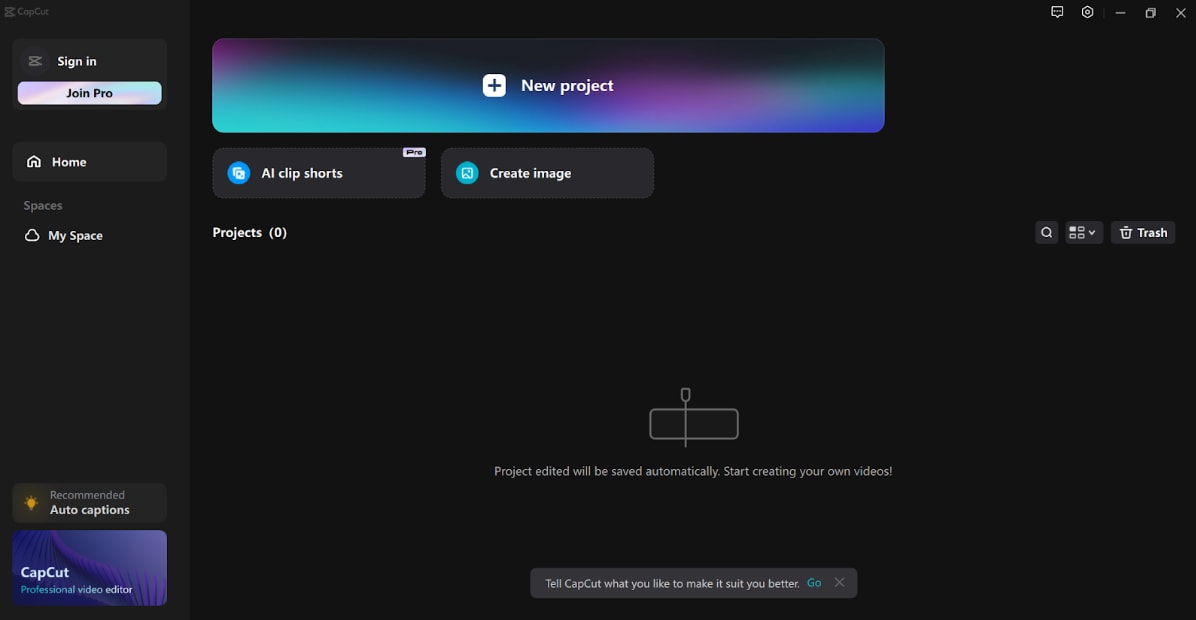
Passo 2
Clicca sul pulsante "Importa" nel pannello in alto a destra per aggiungere clip video. Puoi anche trascinare/rilasciare le clip sull'interfaccia.
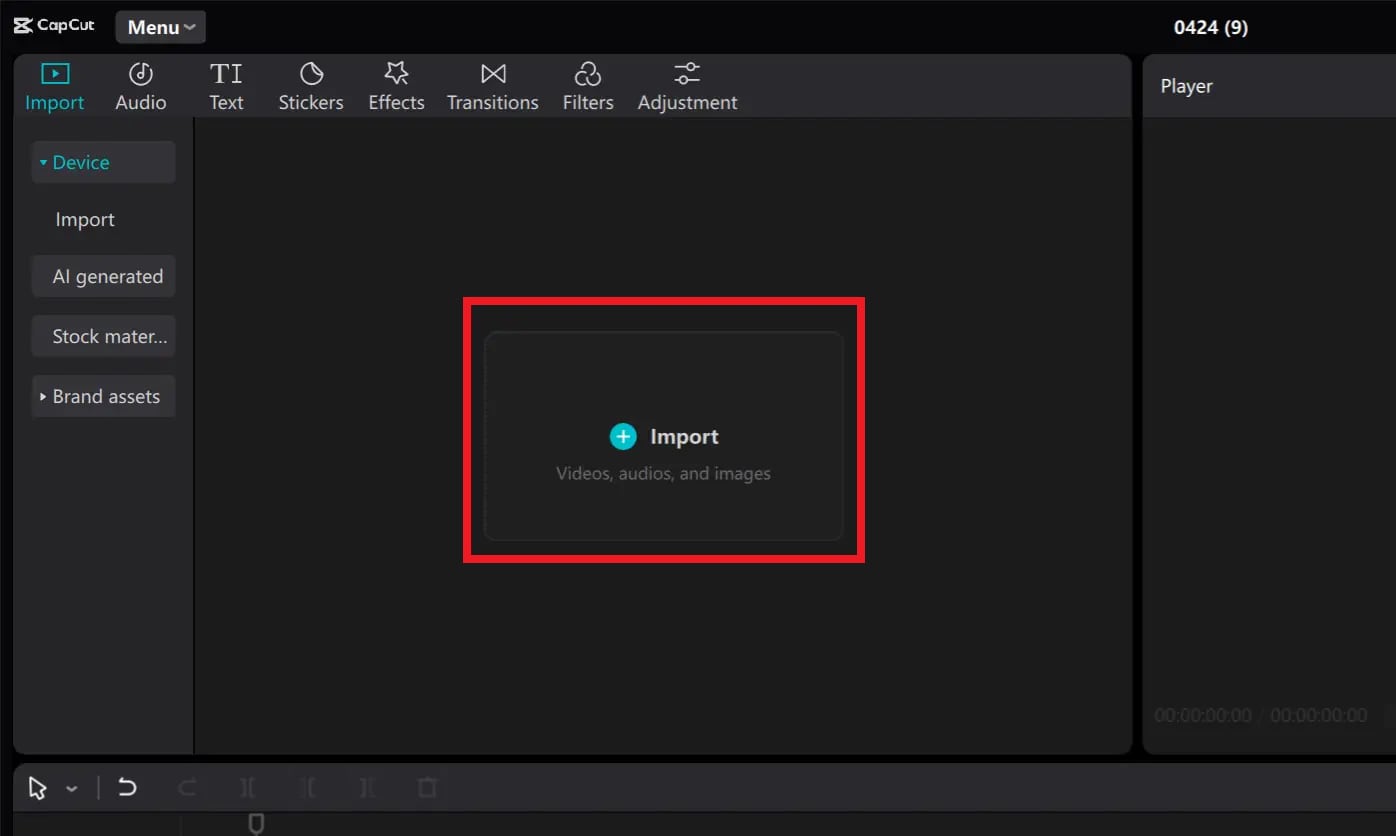
Passo 3
Trascina il video nella timeline. Seleziona la clip e vai al pannello di modifica a destra. Seleziona la scheda "Base" nel menu "Video".
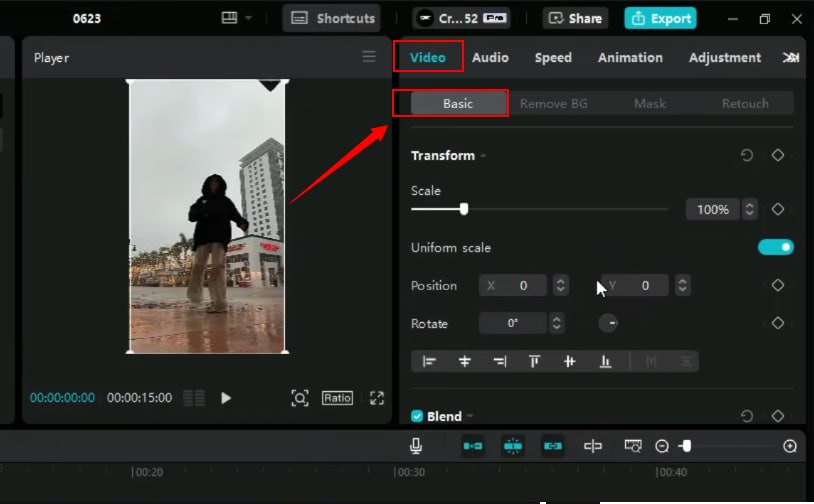
Passo 4
Scorri verso il basso e seleziona la casella per l'opzione "Tracciamento della fotocamera". Puoi vedere tre opzioni di tracciamento.
- Viso: rileva il volto di una persona nel video per il monitoraggio.
- Corpo: Si concentra sui movimenti del corpo
- Mani: Traccia il movimento della mano selezionata
Passo 5
Seleziona l'effetto che desideri utilizzare e clicca sul pulsante "Inizia" per applicarlo al video. Una volta fatto, visualizza in anteprima il video.
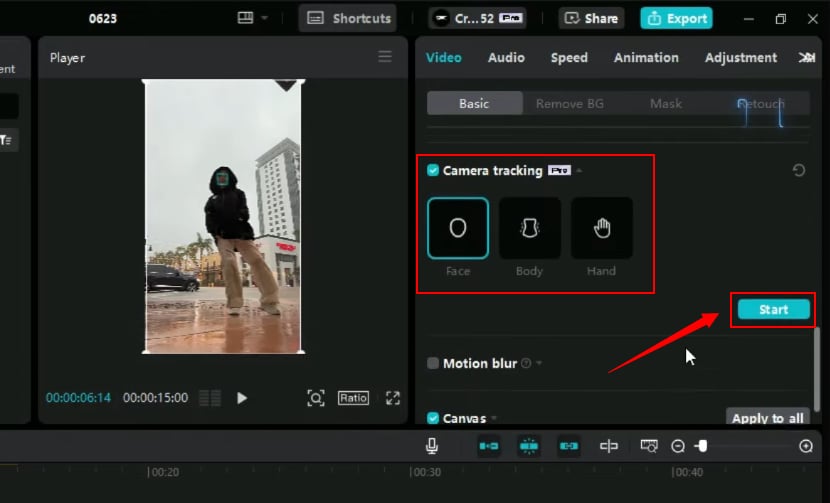
Passo 6
Attiva l'opzione "Adatta alla tela" nella sezione Monitoraggio della fotocamera nel pannello di destra. Questo ingrandirà il video in modo che i bordi del video non siano visibili.
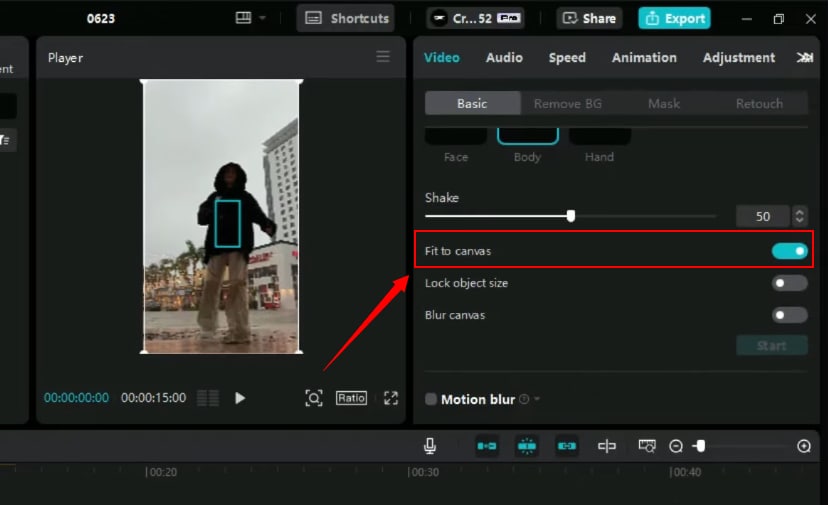
Il tracciamento del movimento di CapCput rende semplice la creazione di video dinamici. Ora, scopriamo alcune idee per migliorare questo effetto.
Parte 5. Suggerimenti avanzati per il tracciamento del movimento in Capcut
Vuoi che il tuo effetto di tracciamento del movimento sia pulito e professionale? Ecco alcuni suggerimenti pro che possono aiutare!
1. Posiziona con precisione i punti di tracciamento
La precisione è la chiave per un output di alta qualità. Quando utilizzi il rilevamento automatico del movimento in Capcut, scegli sempre le aree ad alto contrasto. Questi sono più facili da seguire per Capcut.
2. Scopri quando usare il KeyFraming
Se i movimenti sono troppo veloci, può essere difficile ottenere risultati più fluidi. Puoi regolare i punti fotogramma per fotogramma fino a quando il movimento sembra naturale.
3. Combina il Tracciamento del movimento con altri effetti
Accoppia il tracciamento del movimento con altri effetti per rendere le tue modifiche più accattivanti! Puoi collegare effetti, testo o adesivi all'oggetto tracciato per arricchire la narrazione.
4. Risoluzione dei problemi comuni nel tracciamento del movimento
Il tracciamento del movimento non è sempre perfetto. Ecco alcuni problemi che potresti affrontare e come gestirli.
- Perdere la traccia dell'oggetto: Suddividi il tracciamento in segmenti più brevi per mantenere la precisione, specialmente durante i movimenti veloci.
- Movimento agitato o instabile: Liscia manualmente i fotogrammi chiave e utilizza un frame rate più elevato per ottenere un risultato senza interruzioni.
- Non riuscire a seguire movimenti complessi: Rallenta la clip per gestire i rapidi cambi di direzione e garantire un tracciamento più preciso.
- Output ad alta risoluzione Inizia con un video di alta qualità con risoluzione HD per evitare dettagli sfocati causati dal ridimensionamento nel tracciamento del movimento.
Questo è tutto sul tracciamento del movimento in Capcut! Ma vuoi una soluzione più versatile e gratis? Continua a leggere per scoprirlo!
Parte 6. Un modo più semplice per utilizzare il tracciamento del movimento: Wondershare Filmora
Stai cercando il modo più semplice per tracciare gli oggetti nei tuoi video? Filmora offre la soluzione perfetta. Semplifica il complesso compito del tracciamento del movimento in pochi clic.
Puoi tracciare qualsiasi oggetto, una persona, un'auto o un pallone da calcio e scegli tra migliaia di effetti, animazioni e stili di testo. C'è molto da scoprire per arricchire lo storytelling nei tuoi video! La parte migliore è che puoi persino tenere traccia di più oggetti contemporaneamente!
Come creare l'effetto Tracciamento del movimento in Filmora
Il tracciamento del movimento con Filmora è divertente ed emozionante! Scarica e installa Filmora sul tuo dispositivo Windows o Mac. Quindi, segui i passaggi riportati di seguito per iniziare.
Passo 1
Avvia Wondershare Filmora e clicca su "Nuovo progetto" dall'interfaccia principale per creare un progetto di editing.
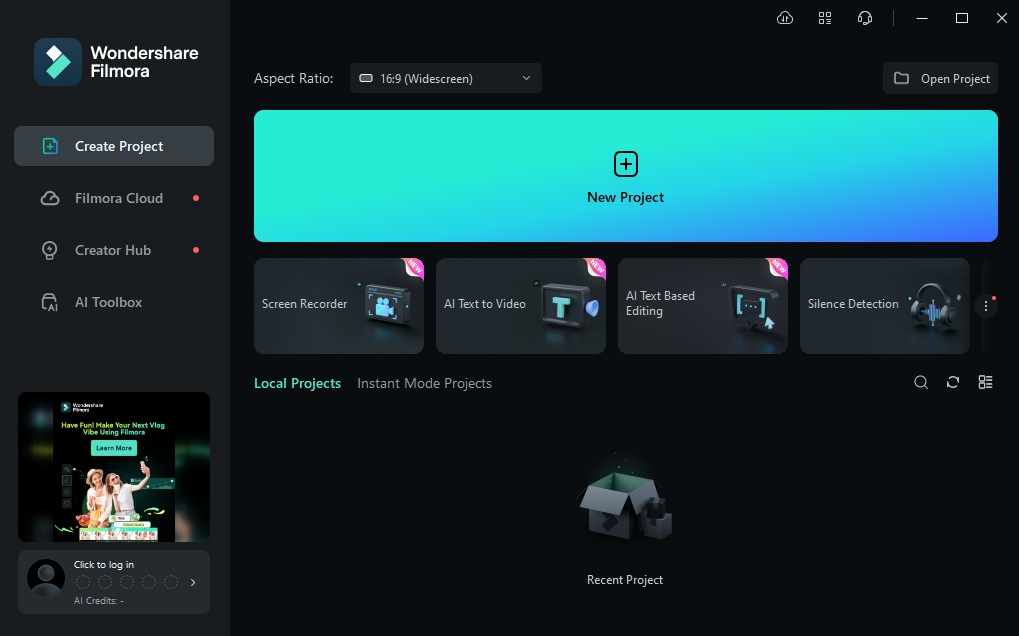
Passo 2
Vai a "Media" in alto a sinistra. Clicca su "Importa" per aggiungere clip video per il tracciamento del movimento. Quindi, trascina e rilascia il file sulla timeline per iniziare la modifica.
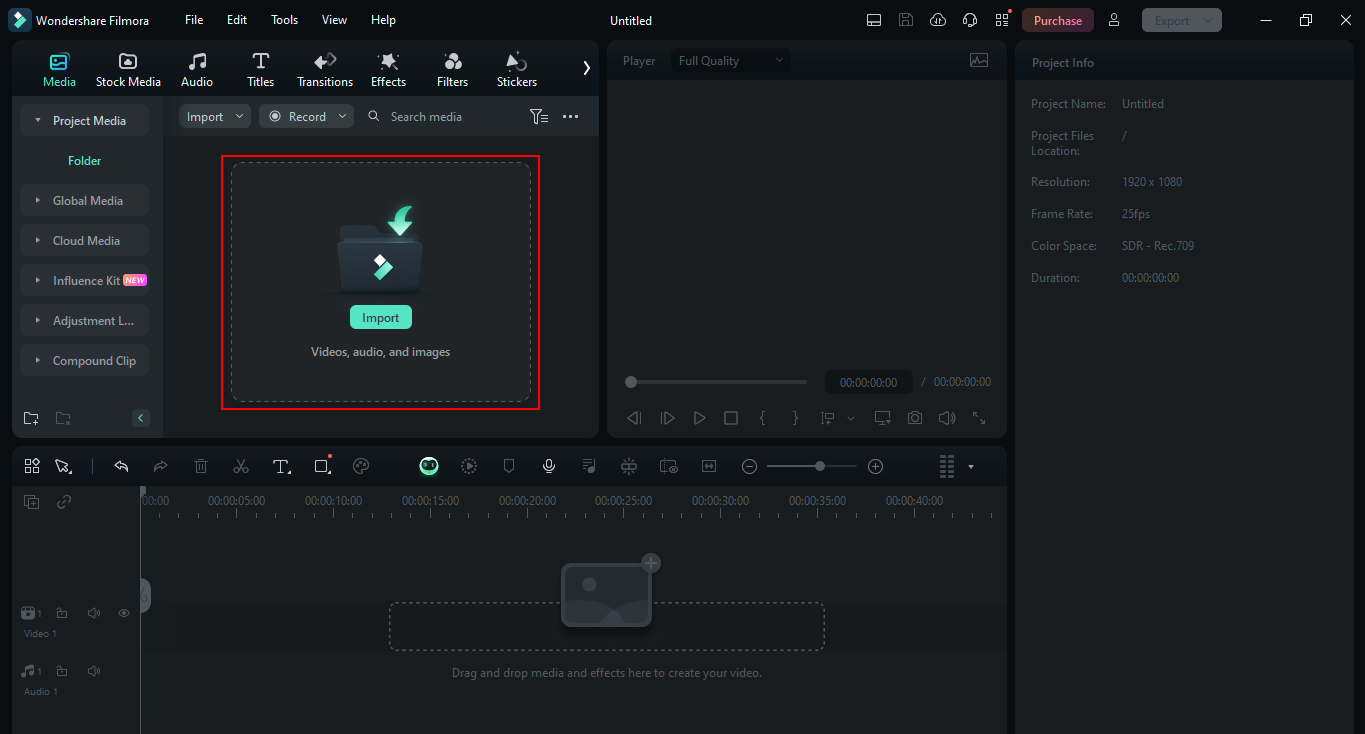
Passo 3
Clicca sul video nella timeline per aprire un pannello di modifica sulla destra. Quindi, vai al menu "Video" e scegli la scheda "Strumenti AI".
Passo 4
Attiva l'interruttore per "Tracciamento del movimento" sotto gli strumenti AI. Questo aggiungerà una casella di monitoraggio sopra l'anteprima del video.
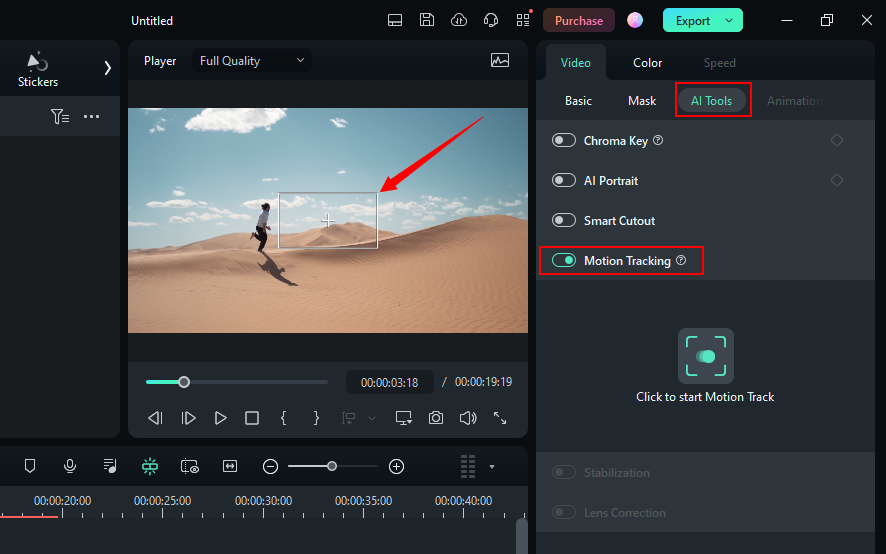
Passo 5
Clicca e trascina la casella di monitoraggio per posizionarla sopra l'oggetto che desideri monitorare. Quindi premi il pulsante con l'etichetta "Clicca per avviare Tracciamento del movimento".
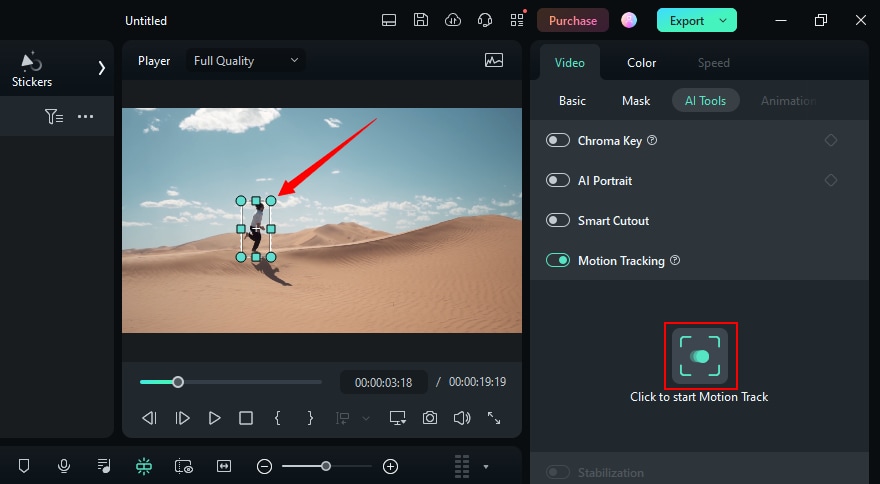
Passo 6
Una volta eseguito il rendering del video, vai alla scheda "Titoli" in alto a sinistra. Seleziona il testo desiderato e trascinalo nella timeline sopra il video.
Passo 7
Clicca e trascina i bordi della traccia del titolo per regolare la durata della sua visualizzazione nel video.
Passo 8
Seleziona la scheda "Titoli" dal pannello di destra. Clicca sulla casella di testo e scrivere il testo desiderato. Quindi personalizza il carattere, le dimensioni, il colore, ecc.
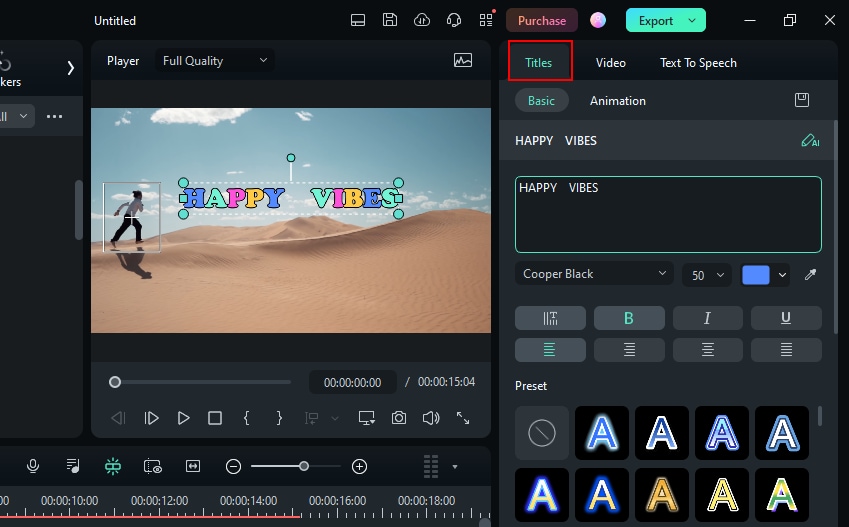
Passo 9
Seleziona il clip video nella timeline per riaprire il pannello di tracciamento del movimento. Clicca sul menu a discesa "Elemento link" e seleziona il nome del testo dall'elenco.
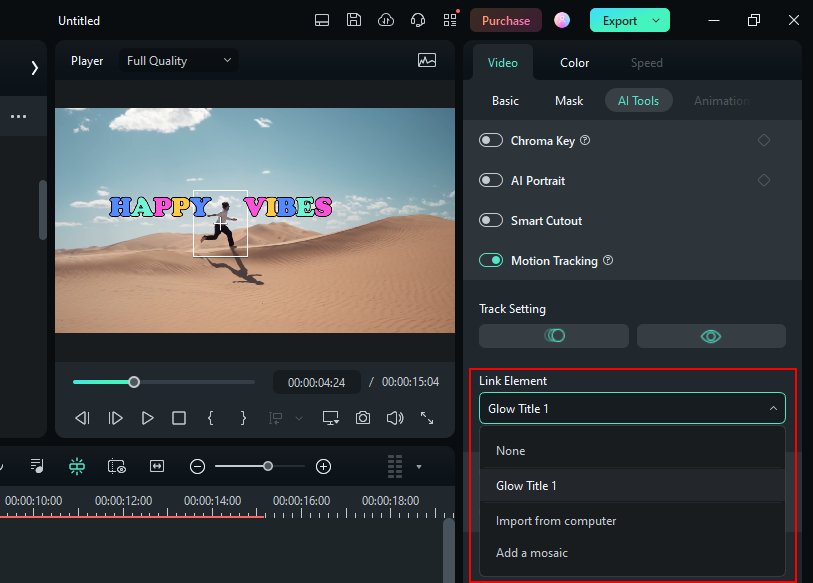
Questo è tutto! Il testo seguirà automaticamente l'oggetto selezionato per tutto il video. Se necessario, puoi trascinarlo per regolare ulteriormente la sua posizione.
Oltre al testo, puoi anche tenere traccia degli oggetti con adesivi, effetti e immagini!
Confronto del Tracciamento del movimento in Capcut e Filmora
Quindi, come si confronta il tracciamento del movimento di Capcut con Filmora? Ecco un confronto dettagliato delle loro caratteristiche distintive.
| Aspetto | CapCut | Filmora |
| Facilità di utilizzo | Interfaccia facile da usare e intuitiva | Semplice e adatto ai principianti |
| Processo | Semplice, monitoraggio automatico della fotocamera | Controllo di editing semplificato e preciso |
| Velocità di tracciamento | Correggi | Elaborazione veloce |
| Tracciamento dell'output | Può causare movimento agitato | Tracciamento regolare e preciso |
| Personalizzazione | opzioni limitate | Ampia con il pannello del Keyframing |
| Caratteristiche avanzate | Movimenti AI, viso, corpo e tracciamento delle mani | Collegamento automatico di testi, adesivi, effetti |
| Gratis e a pagamento | Monitoraggio del movimento a pagamento | Tracciamento del movimento gratis con filigrana |
Oltre al tracciamento del movimento, puoi usare più effetti di tracciamento con Filmora! Scopriamo di più nella sezione seguente.
Parte 7. Combina altri effetti di tracciamento per portare il tuo video al livello successivo
Il tracciamento del movimento è solo l'inizio della creazione di accattivanti modifiche video in Filmora. Puoi combinare vari effetti di tracciamento per migliorare ulteriormente i tuoi video.
Il movimento e il tracciamento planare sono tra i vari tipi di monitoraggio video. Filmora offre sia per le tue esigenze di editing video!
Tracciamento del movimento:
Il tracciamento del movimento di Filmora ti consente di seguire i movimenti di un punto specifico nel video. Puoi allegare elementi visivi come effetti, adesivi e testo per mostrare la narrazione del tuo video ed evidenziare azioni essenziali.
Tracciamento planare:
A differenza del tracciamento del movimento, il tracciamento planare segue superfici e piani che si muovono in prospettiva. Puoi utilizzare il monitoraggio planare per inserire un'immagine o un video in un'area piatta come uno schermo TV, un tavolo o un cartellone pubblicitario.
Come creare un sensazionale effetto di tracciamento planare
Ti stai chiedendo come migliorare i tuoi video con il tracciamento planare. Ecco una semplice guida per iniziare.
Passo 1
Seleziona la clip nella timeline. Quindi vai al pannello di destra e seleziona il menu "Video".
Passo 2
Clicca sulla scheda "Strumenti AI" e attivare l'interruttore per "Tracciamento planare." Questo aprirà il portale di monitoraggio.
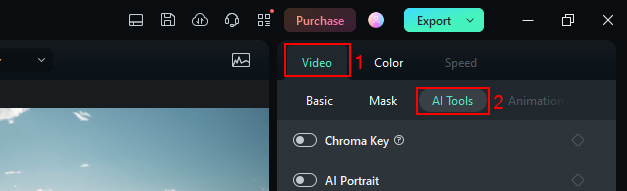
Passo 3
Vedrai una sovrapposizione della griglia sul tuo video. Clicca e trascinarlo sulla superficie piana che desideri monitorare. Trascina gli angoli con precisione fino al contorno della superficie.

Passo 4
Riproduci il video per tracciare i movimenti dell'aereo in avanti e all'indietro.
Passo 5
Una volta soddisfatto della tua selezione, clicca sul pulsante Traccia. Filmora analizzerà il movimento della superficie selezionata attraverso i fotogrammi video.
Passo 6
Aggiungi testo alla timeline e personalizza le sue proprietà in base alle tue esigenze. Puoi anche allegare immagini, adesivi ed effetti.
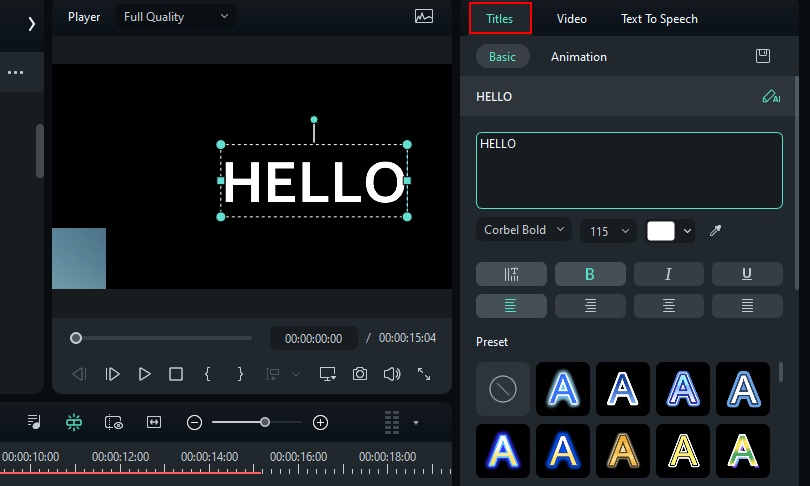
Passo 7
Seleziona nuovamente il clip video e tocca l'elemento di collegamento a discesa per allineare automaticamente l'elemento al movimento e alla prospettiva dell'area selezionata.

Questo è tutto! Puoi visualizzare in anteprima il video e, se sei soddisfatto dei risultati, vai avanti ed esportalo. Il tuo video è ora pronto per essere pubblicato e visualizzato!
Conclusione
Questo è un involucro sul tracciamento del movimento in Capcut e Filmora! Abbiamo condiviso una guida completa con semplici passaggi per semplificare il processo. Puoi utilizzare il monitoraggio della fotocamera premium di Capcut per tracciare gli oggetti attraverso i fotogrammi video.
Ma se vuoi una soluzione accessibile con personalizzazione avanzata, Filmora è un'opzione eccellente. Con le sue accurate capacità di tracciamento del movimento, puoi creare video di qualità professionale in pochi minuti!





